Rutinní údržba, Senzory vysavače s mopem, Baterie – Xiaomi Mi Robot Vacuum-Mop User Manual
Page 144: Aktualizace firmwaru, Nabíjecí dokovací stanice, Restartování systému, Obnovení továrního nastavení, Resetování spotřebního materiálu
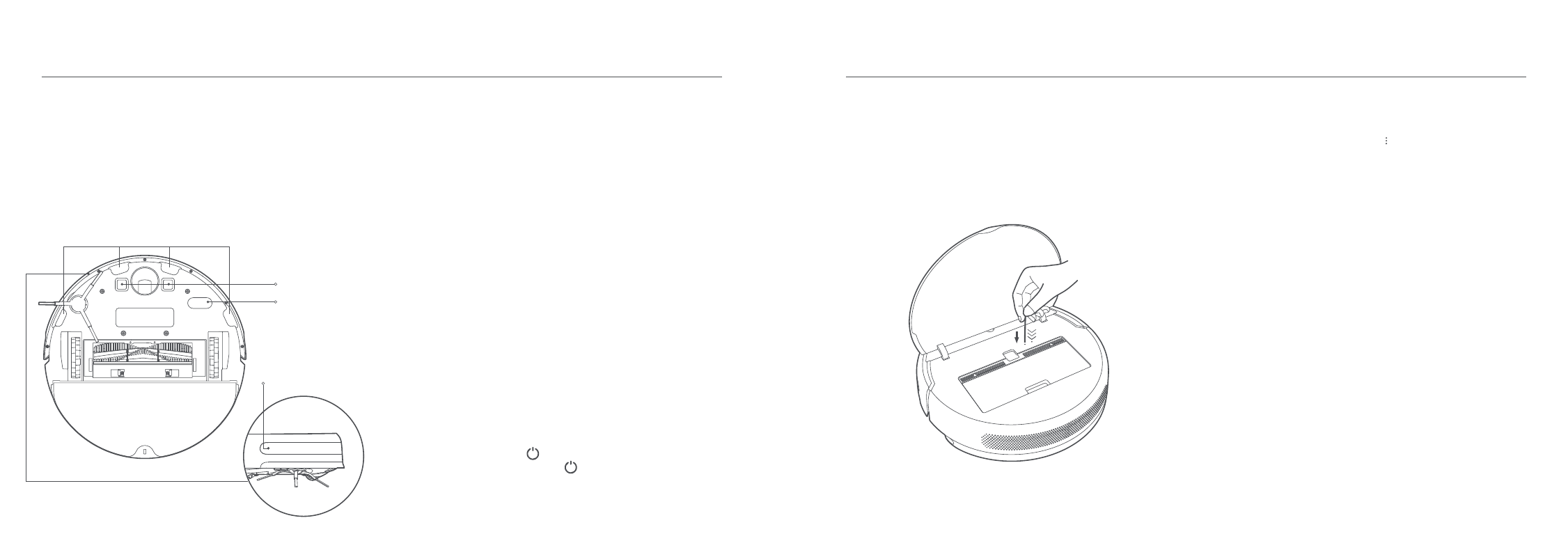
277
278
Rutinní údržba
Senzor srázu
Nabíjecí kontakty
Senzor pohybu
Infračervený senzor
zpomalení
Senzory vysavače s mopem
Pomocí měkké tkaniny očistěte všechny senzory vysavače s mopem,
které zahrnují:
1. Čtyři senzory srázu na spodní straně.
2. Infračervený senzor zpomalení na přední straně.
3. Nabíjecí kontakty na spodní straně.
4. Senzor pohybu na spodní straně.
Baterie
Poznámka: Pokud se vysavač s mopem po delší dobu nepoužívá, vypněte ho a dejte ho stranou.
Aby nedošlo k poškození nadměrným vybitím, je třeba vysavač s mopem aspoň jednou za tři
měsíce dobít.
Vysavač s mopem obsahuje vysoce výkonnou sadu baterií Li-Ion. Aby
se zachoval optimální výkon baterií, zajistěte prosím, aby byly během
denního používání udržovány dobře nabité.
Aktualizace firmwaru
Firmware můžete aktualizovat pomocí aplikace. Před aktualizací se
přesvědčte, že je vysavač s mopem v nabíjecí dokovací stanici a je
nabitý na alespoň 15 %.
Během aktualizace firmwaru bude indikátor napájen vysavače s
mopem rychle blikat střídavě oranžově a bíle.
Nabíjecí dokovací stanice
Očistěte kontakty nabíjecí dokovací stanice měkkou tkaninou.
Restartování systému
Pokud vysavač s mopem přestane reagovat a nelze ho vypnout,
stiskněte a podržte tlačítko na 6 sekund, aby se vynutilo vypnutí.
Pak stisknutím a podržením tlačítka na 3 sekundy vysavač s mopem
zapnete.
Obnovení továrního nastavení
Pokud restartování systému nefunguje, použijte špendlík a stiskněte
resetovací tlačítko, dokud neuslyšíte zprávu „Obnovení továrního
nastavení“. Tím se vysavač s mopem resetuje do původního továrního
nastavení.
Resetování spotřebního materiálu
Otevřete aplikaci Mi Home / Xiaomi Home, vyberte položku Robotický
vysavač s mopem Mi a pak klepnutím na " " otevřete nastavení v
pravém horním rohu. Vyberte Spotřební materiál a zvolte příslušenství,
které chcete resetovat. Pak dokončete resetování podle pokynů v
aplikaci.
